Windows 11/10'da Chrome ve Firefox'ta otomatik güncelleme nasıl devre dışı bırakılır
Tüm web tarayıcıları otomatik güncelleme desteği ile birlikte gelir. Buna hem Google Chrome hem de Mozilla Firefox dahildir . Ancak bu güncellemelerle tarayıcı, yeni web API'lerinin(APIs) desteği ve daha iyi oluşturma ile birlikte gelir. Ancak bu güncellemelerden kaynaklanabilecek birçok sorun olabilir. Bazı web siteleriyle uyumsuzluk, özelliklerin amortismanı ve daha fazlasını içerir. Bu, birini bu web tarayıcılarının otomatik güncellemelerini durdurmaya zorlayabilir. Bu kılavuzda , Windows 11/10 / 10'da Google Chrome ve Mozilla Firefox'ta (Mozilla Firefox)otomatik güncellemenin(stop auto-update) nasıl durdurulacağını kontrol edeceğiz .
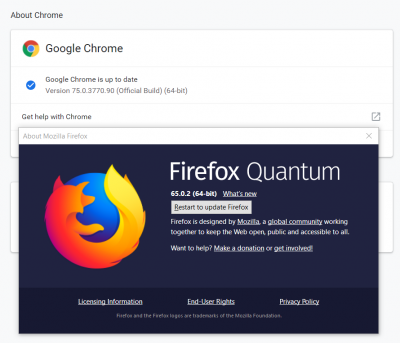
Chrome otomatik güncellemeyi devre dışı bırak
Google Chrome için , Google Chrome'da(Google Chrome) otomatik güncellemeleri durdurabileceğiniz iki yöntem vardır . Bunlar aşağıdaki gibidir:
- Windows Hizmetleri Yöneticisini Kullanma.
- Sistem Yapılandırma(System Configuration) yardımcı programını kullanma .
Onları kontrol edelim.
1] Windows Hizmetleri (Services) Yöneticisini Kullanma(Manager)
Windows Arama Kutusuna (Windows Search Box)Hizmetler(Services) (Services ) yazın ve uygun sonucu seçin.
Doldurma hizmetleri listesinden aşağıdaki iki hizmeti arayın:
- Google Güncelleme Hizmeti (güncelleme).
- Google Güncelleme Hizmeti (gupdatem).
Tek tek üzerlerine sağ tıklayın ve Özellikler'i seçin. (Properties. )Hizmet Durumunun (Service Status )Durduruldu(Stopped.) olarak ayarlandığından emin olun .
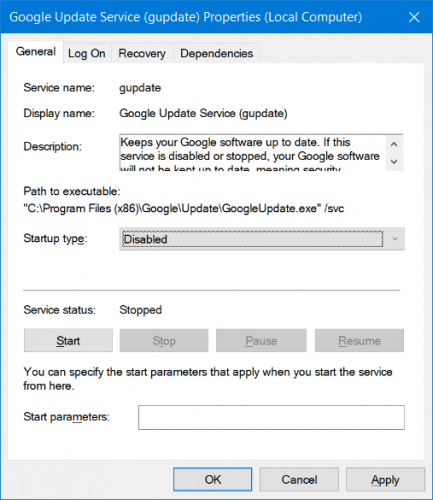
Ayrıca Devre Dışı Bırakılacak (Disabled. )Başlangıç Türünü (Startup Type ) seçin . Uygula'yı (Apply ) seçin ve Tamam'ı seçin.(OK.)
Bilgisayarınızı yeniden başlattığınızda , (Reboot)Google Chrome için otomatik güncellemeler artık durdurulacaktır .
2] MSConfig(Using MSConfig) veya Sistem Yapılandırma(System Configuration) yardımcı programını kullanma
Windows Arama Kutusunda (Windows Search Box)msconfig'i(msconfig) arayın ve Sistem Yapılandırması'nı(System Configuration.) seçin .
Hizmetler (Services ) sekmesine gidin .

(Uncheck )Aşağıdaki girişler için girişlerin işaretini kaldırın :
- Google Güncelleme Hizmeti (güncelleme).
- Google Güncelleme Hizmeti (gupdatem).
Uygula'yı (Apply ) ve ardından Tamam'ı seçin .(OK.)
Bilgisayarınızı yeniden başlattıktan sonra her şey hazır olacak.
Firefox'ta otomatik güncellemeyi durdur
Mozilla Firefox'u(Mozilla Firefox) açın ve ekranın sağ üst kısmındaki hamburger menüsünü seçin. Seçenekler'i seçin .(Options.)
Genel (General, ) panelinin altında, Firefox Güncellemeleri(Firefox Updates.) bölümüne gidin .
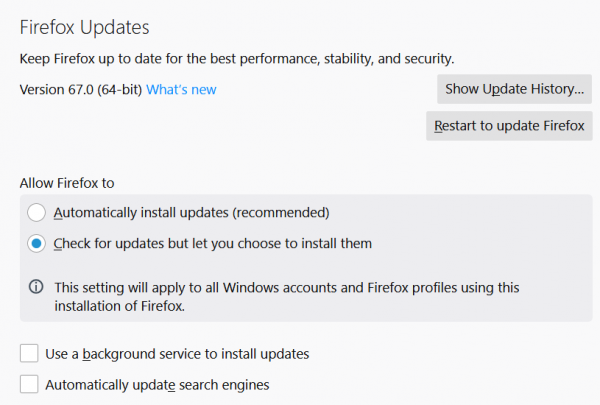
Güncellemeleri kontrol et için radyo düğmesini seçin, ancak bunları yüklemeyi seçmenize izin verin.(Check for updates but let you choose to install them.)
Ayrıca, aşağıdaki seçeneklerin işaretini kaldırın :(uncheck)
- Güncellemeleri yüklemek için bir arka plan hizmeti kullanın.
- Arama motorlarını otomatik olarak güncelleyin.
Mozilla Firefox tarayıcısını yeniden başlatın .
Tarayıcınızda otomatik güncellemeyi devre dışı bırakmak için nedenleriniz olsa da, güvenlik açısından her zaman güncellenen bir tarayıcıya sahip olmak çok önemli olduğundan, bu özelliği etkin durumda tutmanızı öneririz.
Related posts
Windows 11/10 sekmeleri kaybetmeden Restart Chrome, Edge or Firefox
Fix Google Maps Chrome, Firefox, Edge Windows 11/10 üzerinde Yavaş Sorun
Fix RESULT_CODE_HUNG error Windows 10'de Microsoft Edge'te
Fix Google Chrome lagging ve Windows 11/10'da açılması yavaş
Open ve Windows 10'de Chrome Task Manager'yi kullanın
Chrome, Firefox, Edge ve Opera mobil browser emulator nasıl kullanılır
Windows 10 PC'de Chrome'te Proxy Nasıl Devre Dışı Bırakılır
Fix Google Chrome screen Windows 10 üzerine konuyu titreyen
Put Chrome ve diğer tarayıcılar tam ekranda (Edge, Firefox ve Opera)
Chrome, Firefox, Microsoft Edge ve Opera'de bir sekmeyi susturulur
Firefox için Make InPrivate or Incognito shortcuts, Chrome, Edge, Opera veya Internet Explorer
Chrome, Firefox, Edge ve Opera'de GOGNITO nasıl gidilir?
Chrome or Firefox'i command line'yu Windows 10'te nasıl açılır?
Chrome, Firefox, Edge ve Opera'te bir proxy sunucusu nasıl ayarlanır?
Chrome bir shortcut key ile Go incognito, Edge, Firefox ve Opera
Firefox Windows 10 yılında XPCOM yüklenemedi
Windows 11/10'de Chrome Top Toolbar eksikliğini nasıl geri yüklenir?
Chrome default browser Windows 10 (Firefox & Opera) Nasıl Yapılır?
Chrome, Firefox, Edge ve Opera yılında Etmeyin Parça nasıl etkinleştirilir
Windows 10 Bilgisayarda Mozilla Firefox Freezes
